Para melhores resultados, use a versão mais recente.
-
Texto e Legenda (Mac)
- Texto animado no Mac
- Como Usar a Legenda Automática no Wondershare Filmora
- Como usar efeitos de texto controlado por áudio no Wondershare Filmora no Mac
- Como usar o recurso Alteração de Voz no Wondershare Filmora Mac
- Animação de texto em trajetória para Mac
- Como aplicar a funcionalidade de texto curvo no Wondershare Filmora?
- Editar e personalizar seus textos no Mac
-
Recursos de IA (Mac)
- Tradução por IA no Filmora para Mac
- Como editar os adesivos de IA
- Imagem para Vídeo para Mac
- Texto para vídeo com IA no Mac
- Edição com assistente de IA para Mac
- Removedor de voz por IA para Mac
- Criador de miniaturas por IA para Mac
- Edição baseada em texto por IA no Mac
- Proteção de tom de pele IA disponível para Mac
- Gerador de música com IA para Mac
- Máscara inteligente de IA para Mac
- Fala para Texto / Texto para Fala no Mac
-
Animação e quadro-chave (Mac)
-
Guia rápido (Mac)
- Barra de ferramentas personalizada para Mac
- Problemas conhecidos e erros corrigidos
- Pesquisa Inteligente com IA para Mac
- Primeiros Passos (Mac)
- Download/Instalação/Ativação/Atualização/Desinstalação do Filmora
- Baixar, Registrar e Desinstalar (Mac)
- Notas de Lançamento (Mac)
- Planos de Membros (Mac)
- Lista de Atalhos do Teclado (Mac)
-
Novos recursos (Mac)
-
Requisitos do sistema (Mac)
-
Interface principal (Mac)
-
Criar projeto (Mac)
-
Importar e gravar (Mac)
-
Edição de vídeo (Mac)
- Áudio Ripple para Mac
- Criação Automática no Mac
- Crie conteúdo com templates de componentes no Mac
- Rotacionador de Vídeo para Mac: Como Girar/Inverter Vídeos no Mac
- Linha do Tempo Magnética no Mac
- Compressor de Vídeos para Mac
- Criar Clipe Multicâmera no Mac
- Rastreamento Planar no Mac
- Selecionar todos os clipes na linha do tempo no Mac
- Ferramentas de desenho para Mac
- Filmora Workspace para Mac
- Câmera super lenta com fluxo óptico para Mac
- Atalhos de velocidade de reprodução para Mac
- Régua de Edição de Vídeo - Mac
- Editor de Múltiplos Vídeos para Mac
- Marcadores para Mac
- Marcado como Favoritos para Mac
- Planos de fundo customizados para vídeos e imagens no Mac
- Clipes compostos para Mac
- Ativar/desativar clipe no Mac
- Dividir e Cortar Vídeos (Mac)
- Cortar e Ampliar Vídeos (Mac)
- Transformar Vídeo (Mac)
- Aprimoramento Automático (Mac)
- Estabilização de Vídeo (Mac)
- Vídeo em Tela Dividida (Mac)
- Frame Congelado (Mac)
- Projeção de Sombras (Mac)
- Correção de Lentes (Mac)
- Efeito PIP (Mac)
- Máscaras (Mac)
- Composição (Mac)
- Captura de Imagem do Vídeo (Mac)
- Adicionar Bordas (Mac)
- Efeito Mosaico (Mac)
- Remoção de Rosto (Mac)
-
Edição de cores (Mac)
- Vista de comparação de cores para Mac
- Ajustar tons de cores no Mac
- Nitidez no Mac
- Rodas de cores para Mac
- Paleta de Cores por IA para Mac (Correspondência de Cores)
- Escopos de vídeo profissionais para Mac
- Efeito vinheta no Mac
- Ajustes de luz no Mac
- HSL no Mac
- Histograma no Mac
- Aprimoramento de Cores (Mac)
- Tom de Cores (Mac)
- Balanço de Branco (Mac)
- Ajustar LUT 3D (Mac)
-
Edição de áudio (Mac)
- Alongamento de áudio para Mac
- Medidor de Áudio para Mac
- Como realizar a clonagem de voz com IA no Wondershare Filmora?
- Aparar, Dividir ou Cortar Áudio (Mac)
- Auto Desvio de Áudio no Mac
- Ajustar Áudio (Mac)
- Separar Áudio ( Mac)
- Remoção de Ruído de Áudio com IA
- Fade In/Out de Áudio (Mac)
- Frequência de Áudio (Mac)
- Misturador de Áudio (Mac)
- Equalizador de Áudio (Mac)
- Silenciar Áudio (Mac)
- Detecção de Batida (Mac)
- Redução de Ruído de Vídeo para Mac
-
Edição de animação (Mac)
-
Ajuste de velocidade (Mac)
-
Edição de IA (Mac)
- Geração de BGM inteligente para Mac
- Aprimorador de Voz com IA para Mac
- Mosaico de Rosto com IA no Mac
- Aprimorador de Vídeo com IA para Mac
- Áudio para vídeo no Mac
- Recorte Inteligente com IA para Mac
- Ideia ai para o vídeo do mac
- Removedor de Objetos com IA para Mac
- Projeto de vídeo curto no Mac
- Corte de cena inteligente para Mac
- Tela Verde (Chroma Key) (Mac)
- Auto Reframe (Mac)
- Remoção de Ruídos Automática (Mac)
- Sincronização Automática de Áudio (Mac)
- Retrato de IA no Mac
- Detecção de Cenas (Mac)
- Motion Tracking (Mac)
- Figurinhas AR (Mac)
- Estilizador IA (Mac)
-
Adicionar efeitos (Mac)
- Efeitos baseados em áudio para Mac
- Adicionar máscara de efeitos no Mac
- Efeitos de Contagem Regressiva do Filmora no Mac
- Como Adicionar visualizador de áudio no Mac
- Asset Center para Mac
- Efeitos Sonoros com IA para Mac
- Conjunto de efeitos para Mac
- Tipos de Efeitos (Mac)
- Adicionar e Personalizar Filtros (Mac)
- Adicionar e Personalizar Sobreposições (Mac)
- Recursos do Filmstock (Mac)
- Usar Efeitos Boris FX (Mac)
- Usar Efeitos NewBlue FX (Mac)
- Efeitos Sonoros (Mac)
-
Adicionar transições (Mac)
-
Adicionar áudio (Mac)
-
Adicionar títulos (Mac)
-
Adicionar elementos (Mac)
-
Exportar vídeo (Mac)
- Exportar vídeo para computador Mac
- Configurações de exportação no Mac
- Exportar clipes selecionados no Mac
- Exportar intervalo de clipe no Mac
- Tutorial e Visão Geral de Exportação (Mac)
- Exportar para Mac
- Exportar para um Dispositivo (Mac)
- Exportar para YouTube (Mac)
- Exportar para Vimeo (Mac)
- Gravar um DVD (Mac)
-
Usar Wondershare Drive (Mac)
-
Melhoria de desempenho (Mac)
- Configurações de HDR no Mac
- Edição em Grupos (Mac)
- Marcar Clipes (Mac)
- Alterar Qualidade de Reprodução (Mac)
- Renderizar Arquivos de Visualização (Mac)
- Gerenciar Linha do Tempo (Mac)
- Detecção de Compatibilidade do Sistema (Mac)
- Configurações do Projeto (Mac)
- Edição de Vídeo Proxy (Mac)
- Nível de zoom da reprodução no Mac
- Marcar entrada e saída no Mac
Filmora Workspace para Mac
Este guia lhe ensinará como criar seu vídeo em conjunto com seus amigos, clientes ou colegas no Filmora Workspace.
Filmora Workspace é uma plataforma online que lhe permite receber comentários de outras pessoas por meio do envio de um link com algumas permissões. Você também pode deixar comentários nos vídeos de outras pessoas.
Cenários de uso
Quando se trabalha como editor vídeos, às vezes você pode se sentir confuso sobre como aperfeiçoar algumas partes de seu projeto. Agora, a solução chega na forma do Filmora Workspace, que oferece a você uma plataforma de co-criação. Aqui você pode compartilhar com algumas pessoas um link criado automaticamente, convidando-as a dar algum feedback e alterar o clipe de acordo.
Abra o Workspace no Mac
O conteúdo abaixo apresenta como abrir o Workspace da Filmora no macOS.
Passo 1: Acesse ou crie sua conta
Após iniciar o aplicativo, você precisa fazer o login antes de usar este recurso pela primeira vez. Se você não possui uma conta, use seu endereço de e-mail para criar uma.
Passo 2: Ative o Filmora Workspace
No canto superior direito da tela, localize o ícone do Centro de Transferência, como marcado na imagem abaixo, e clique nele. Então, como indicado, você encontrará o Filmora.io aqui. Clique em Experimente para testar.

Interface do Workspace
O conteúdo a seguir é sobre os recursos que você pode ver na interface do Workspace.
Arquivos de mídia
Arquivos de mídia é o local onde seus vídeos serão exibidos. Você pode carregar ou arrastar um arquivo de seu computador para esta sessão.
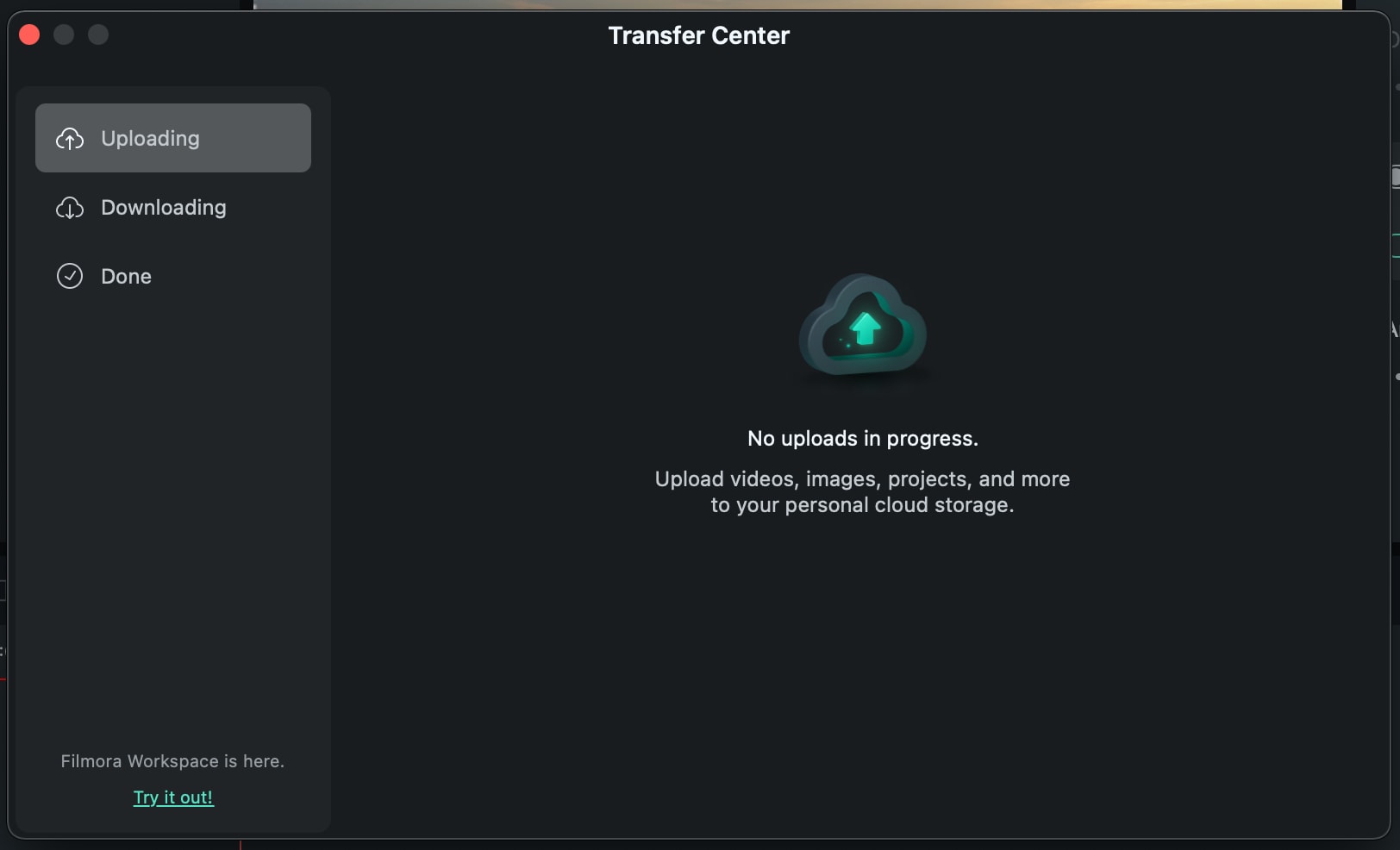
Após isso, clique com o botão direito no vídeo que você precisa, e poderá Visualizar, Compartilhar, Renomear, Baixar ou visualizar os Detalhes.
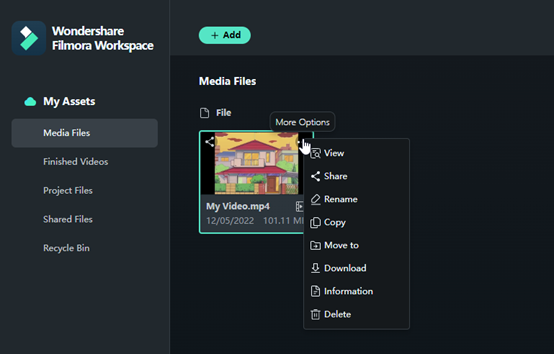
Observações:
A partir de agora você pode compartilhar seu vídeo com amigos ou comentar em clipes alheios.
- Compartilhar
Clique em Compartilhar para criar instantaneamente um link que pode ser compartilhados com outros usuários. Você pode escolher entre compartilhar Com senha ou Sem senha.
- Se você precisa de uma senha, o sistema lhe dará um Código de acesso seguro e não editável.
- Além disso, você pode definir uma data de expiração para o link, incluindo 1 dia, 7 dias, 30 dias ou Nunca.
- Adicionalmente, você pode ajustar as Permissões do vídeo, incluindo Baixar e Comentar.
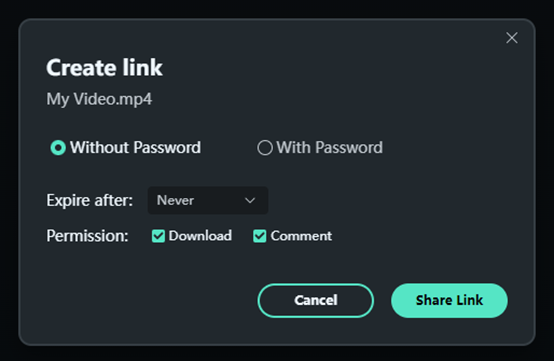
- Visualizar
Este recurso permite comentar o vídeo. Os comentários podem ser feitos com base num momento específico do vídeo ou no Vídeo completo. Você não apenas pode enviar suas próprias opiniões, mas também pode ver o feedback de seus amigos para os quais você enviou o link.
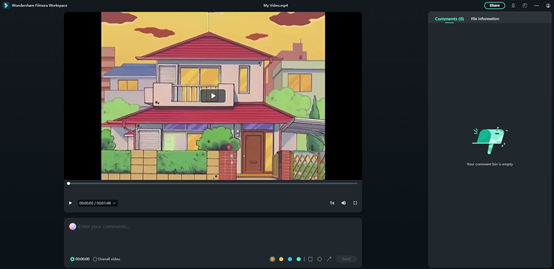
Vídeos finalizados
Esta seção é para exibir seus vídeos exportados ou inseridos na Filmora.
Arquivos de projeto
Esta sessão mostra os arquivos do projeto que você carregou no Filmora.
Arquivos compartilhados
Todos os registros de seus vídeos compartilhados aparecerão aqui. Você pode visualizar estes vídeos, copiar o link novamente, ou alterar as configurações do link, se necessário.
Cesto de reciclagem
Se você excluiu um vídeo ou arquivo acidentalmente, você pode encontrá-lo e restaurá-lo no Cesto de reciclagem.
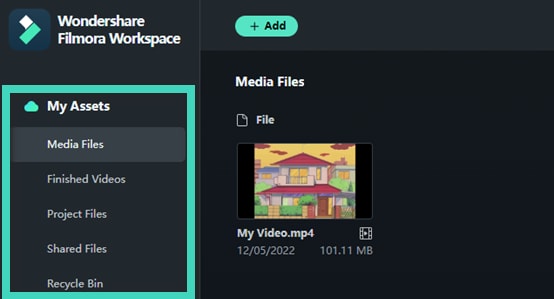
Mais informações relacionadas
Artigos em destaque
Como adicionar fundo branco à foto?
Adicione instantaneamente um fundo branco à foto com a filmora, remove automaticamente o fundo original com ai e adicione um novo fundo branco dentro de cliques.
Tutorial Passo a Passo: Como Usar a Ferramenta Tipo no Caminho no Illustrator
Saiba como digitar sem esforço em um caminho usando o Illustrator. Crie textos curvos com facilidade e explore técnicas para personalizar o alinhamento, o espaçamento e os efeitos adicionais do texto usando este guia detalhado.
Os 5 melhores softwares de captura multicâmera que você deve experimentar em 2025
Encontre o melhor software de captura multicâmera em 2025 com nossa lista das 5 melhores opções. Se você precisa de ferramentas profissionais ou opções fáceis de usar, nós temos o que você precisa.
Perguntas frequentes
Aparar, Dividir ou Cortar Áudio (Mac)
Aprenda aaparar, dividir e cortar áudio no Filmora para Mac.
Mosaico de Rosto com IA no Mac
A função Mosaico de Rosto com IA é uma ferramenta avançada que utiliza tecnologia de reconhecimento facial para proteger a privacidade em vídeos ou imagens de forma automática. Utilizando tecnologia inteligente, esta funcionalidade pode rastrear e cobrir rostos em tempo real, garantindo que a privacidade é mantida durante a edição de conteúdo.
Proteção de tom de pele IA disponível para Mac
Em algumas situações, câmeras podem registrar defeitos na pele que desejamos esconder, e as atualizações mais recentes do Filmora podem ser de grande ajuda.

